Dodajanje Visiovega diagrama na stran v OneNotu
Če želite ohraniti zapise svojega dela na enem mestu ali prikazati posnetek podatkov, lahko na stran v OneNotovem zvezku dodate Visiov diagram (imenovan tudi risba). V svetu knjig in povezovalnikov lahko to možnost primerjamo z izdelavo kopije diagrama, ki jo priložimo zapiskom v papirni obliki.
Ko Visiov diagram dodate na stran v OneNotu, lahko:
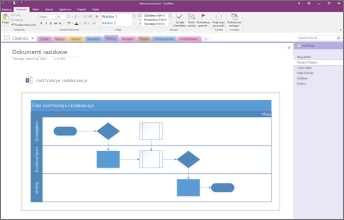
Ne pozabite, da spremembe, ki jih naredite v diagramu v OneNotu, ne bodo prikazane v izvirni Visiovi datoteki. Podobno tudi spremembe v izvirnem Visiovem diagramu ne bodo prikazane v kopiji v OneNotu.
Prilaganje Visiove datoteke
Če želite ustvariti kopijo diagrama in dodati povezavo do te kopije neposredno v zapiskih, prav tam, kjer ga boste pozneje potrebovali, uporabite to možnost. Povezava bo prikazana kot ikona, ki odpre popolnoma delujoč Visiov diagram, ko ga dvokliknete.
Pomembno: Ne pozabite, da boste ustvarili kopijo izvirnega Visiovega diagrama. Spremembe, narejene v kopiji v OneNotu, v izvirniku ne bodo prikazane. Prav tako s spremembami izvirnika ne posodobite kopije.
-
Na zavihku Vstavljanje izberite Diagram > Obstoječa Visiova risba.
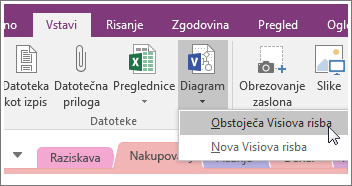
-
Poiščite in kliknite datoteko, ki jo želite dodati, in nato izberite Vstavljanje.
-
Izberite Priloži datoteko.
Na spodnji sliki je prikazano, kako bo videti priloženi diagram.
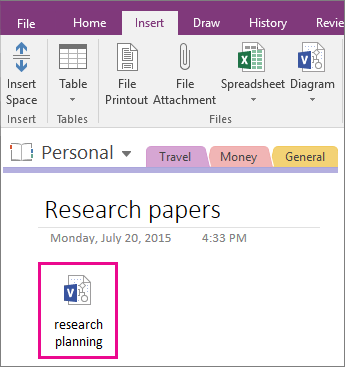
Pomembno: Ikone ne izbrišite, sicer diagrama ne boste mogli odpreti ali urediti.
Vdelava statične slike diagrama
S to možnostjo ustvarite kopijo diagrama in v kopijo dodate povezavo neposredno v zapiske, skupaj s statično sliko diagrama. Povezava bo prikazana kot ikona, ki odpre popolnoma delujoč Visiov diagram, ko ga dvokliknete. Če posodobite povezan diagram, se vdelana slika samodejno osveži in prikaže vaše spremembe.
Pomembno: Ne pozabite, da boste ustvarili kopijo izvirnega Visiovega diagrama. Spremembe, narejene v kopiji v OneNotu, v izvirniku ne bodo prikazane. Prav tako s spremembami izvirnika ne posodobite kopije.
-
Na zavihku Vstavljanje izberite Diagram > Obstoječa Visiova risba.
-
Poiščite in kliknite datoteko, ki jo želite dodati, in nato izberite Vstavljanje.
-
Izberite Vstavi diagram.
Na spodnji sliki je prikazano, kako bo videti vdelan diagram.
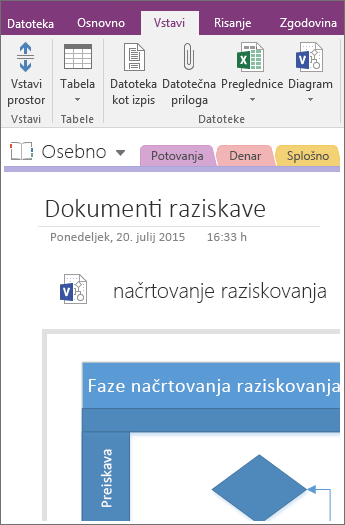
Opomba: Nikar ne izbrišite ikone, sicer diagrama ne boste mogli urejati.
Ustvarjanje novega diagrama
Če želite ustvariti nov Visiov diagram, lahko to naredite kar v opombah.
Tako kot z vdelavo statične slike obstoječega diagrama tudi s to možnostjo vstavite ikono, ki odpre Visiov diagram z popolnoma delujočimi funkcijami, ko ga dvokliknete, in prikaže statično sliko diagrama na strani. Če posodobite povezan diagram, se vdelana slika samodejno osveži in prikaže vaše spremembe.
-
Izberite Vstavljanje > Diagram > Novo Visiova risba.
Na strani se prikaže Visiova ikona, skupaj s statično sliko praznega diagrama.
-
Če želite diagram urejati, dvokliknite ikono.
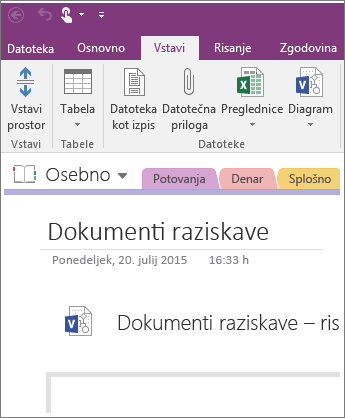
Opomba: Nikar ne izbrišite ikone, sicer diagrama ne boste mogli urejati.










